Предыдущая Следующая
Убедитесь в том, что ваш объект находится внутри куба, затем нажмите клавишу Enter, чтобы добавить его.
Объект PlayerStart следует расположить возле земли, так как он появляется там, где расположены ноги игрока. Если вы поместите данный объект в воздухе, в начале уровня игроку придется упасть (что, скорее всего, приведет к повреждениям, которые будут зависеть от установок гравитации).
Текстурирование ваших уровней
Наш уровень завершен и включает объекты, которые используются по умолчанию. Но если мы взглянем на уровень в режиме Editor, то увидим, что он смотрится невыразительно, так как к нему применена стандартная текстура. Перейдите в режиме Brush Select (нажмите клавишу В) и выберите блоки стен на карте (чтобы выбрать несколько блоков, удерживайте нажатой клавишу Ctrl). Щелкните по вкладке Textures (Текстуры) на левой панели.
Пролистайте список Texture на левой панели и выберите текстуру для стены. Вы можете добавлять в библиотеку новые текстуры, а также создавать новые текстуры с помощью RF Pack Utility (эта программа находится в папке RF\Tools).
Если бы мы создавали уровень из пустого поля, текстурирование было бы более сложной задачей. Если вы используете отдельные сплошные блоки, вы можете лучше управлять текстурами, и вам не нужно беспокоиться об изменениях неправильных граней. Подобная проблема часто проявляется при работе со сложными уровнями.
В данном примере мы использовали зеленую текстуру в виде кирпича. Нажмите кнопку Select, чтобы применить текстуру к выбранным блокам. Далее выберите пол и текстуру для него, а также крышу и структуру для нее. В результате у вас получится (см. рис. 36.11).
Теперь мы можем компилировать уровень и проверить его в движке игры.
Компилирование ваших уровней
Компилирование уровня в Reality Factory состоит из нескольких этапов; каждый этап необходим для того, чтобы создать файл, которым вы сможете поделиться с вашими друзьями и другими пользователями.
Перед тем как компилировать уровень, вы должны удостовериться в том, что все объекты расположены на самом уровне и в камере. Даже несмотря на то что камера не используется в игре, с ее помощью редактор определяет, как именно он
530 Начало работы с Reality Factory
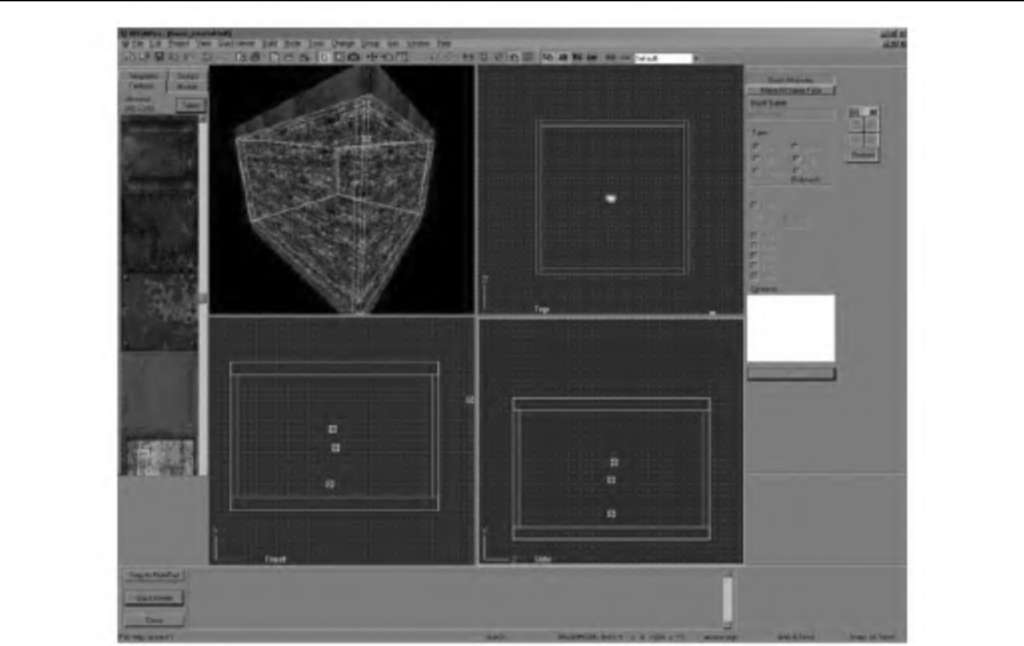 Рис. 36.11. Законченный уровень
должен компилировать уровень. Просто поместите камеру в уровень до компилирования, и у вас не будет проблем.
Выберите пункты меню Build => Compile (Строить => Компилировать), чтобы открыть окно Compile (для этой функции имеется соответствующая кнопка на панели инструментов, поместите на нее курсор мыши, чтобы увидеть всплывающую подсказку). Путь в верхней части окна показывает, куда редактор будет сохранять компилированный BSP-файл. Проверьте этот путь. Если вы копируете файлы RF из одной папки в другую, вам нужно изменить путь. В качестве расширения для файла уровня вы можете использовать .тар или .preBSP. Это временные файлы, которые применяются на разных этапах процесса компилирования.
Предыдущая Следующая
|





